
Bien que Se concentrer Sur iPhone bloque les notifications entrantes, il sera toujours, par défaut, permettez à ces badges de compteur de notification rouges d'apparaître sur vos applications. Voici comment vous pouvez définir votre mode de mise au point pour les masquer lorsqu'il est actif.
Commençant par iOS 15, iPados 15 et Macos Monterey La fonctionnalité de mise au point vous permet de réduire les distractions pendant que vous travaillez ou vous reposez. L'accent est une version améliorée de Ne pas déranger et permet uniquement de sélectionner des applications et des contacts pour vous joindre. Il bloque également toutes les notifications entrantes, bien que vous continuez à voir ces badges de notification gênantes en mode de mise au point sur l'écran d'accueil de votre iPhone et de votre bibliothèque d'applications.
Désactiver les badges de notification rouge et les reconstituer plus tard pour toutes les applications est une tâche fastidieuse et douloureuse. Au lieu de cela, vous pouvez masquer des badges de notification pour toutes les applications de l'écran d'accueil tout en utilisant la mise au point pour obtenir un look propre et sans distraction.
EN RELATION: Qu'est-ce que l'accent sur iPhone et iPad, et comment ça va mieux que ne pas déranger?
Comment désactiver les badges de notification de l'application en mode Focus
Pour commencer, ouvrez l'application "Paramètres" et sélectionnez l'option "Focus" sur votre iPhone.
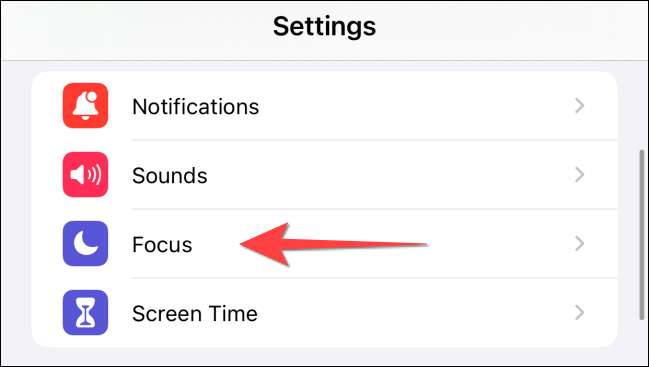
Appuyez sur "Ne pas déranger" ou d'autres modes de mise au point personnalisés que vous avez définis pour votre iPhone.
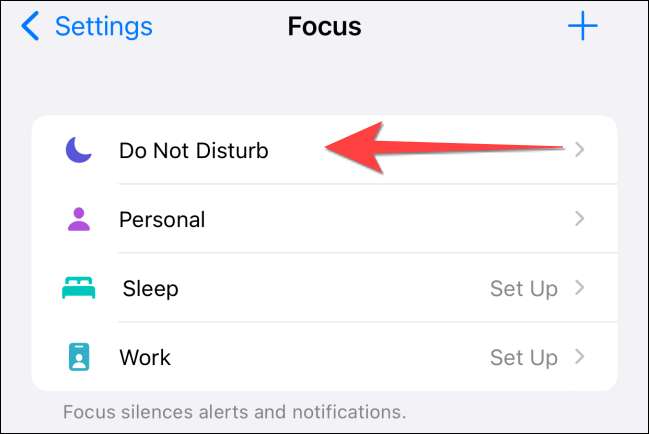
Noter: Depuis cet écran, activez l'option «Partager sur les périphériques» si vous ne souhaitez pas que les modifications soient synchronisées et appliquez automatiquement sur votre Mac et votre iPad.
Sur l'écran suivant dans la section "Options", sélectionnez l'option "Écran d'accueil".
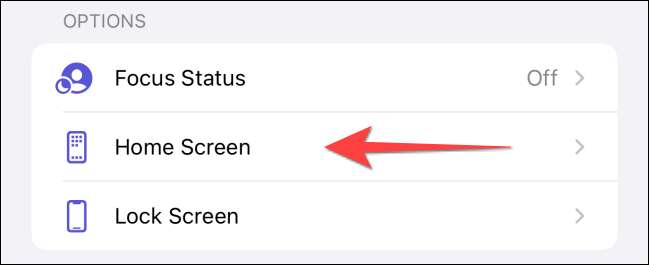
Depuis l'écran suivant, basculez sur le commutateur "Masquer les badges de notification".
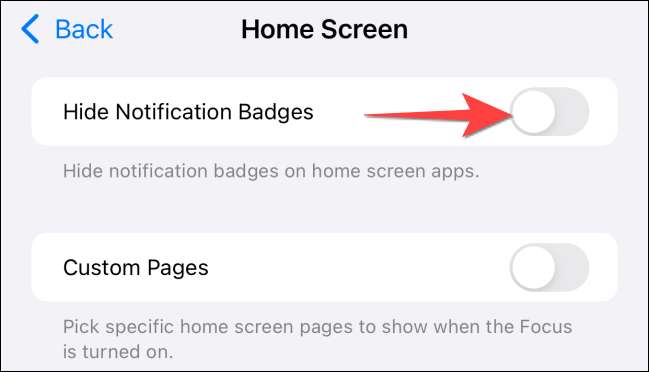
C'est ça! La prochaine fois que vous utilisez le mode de mise au point, vous ne verrez aucune badge de notification de l'application sur l'écran d'accueil de votre iPhone. Vous pouvez toujours choisir de Masquer ou montrer ces notifications badges dans la bibliothèque d'applications avec ou sans mode de mise au point.
EN RELATION: Comment afficher ou masquer les badges de notification dans la bibliothèque d'applications sur iPhone







